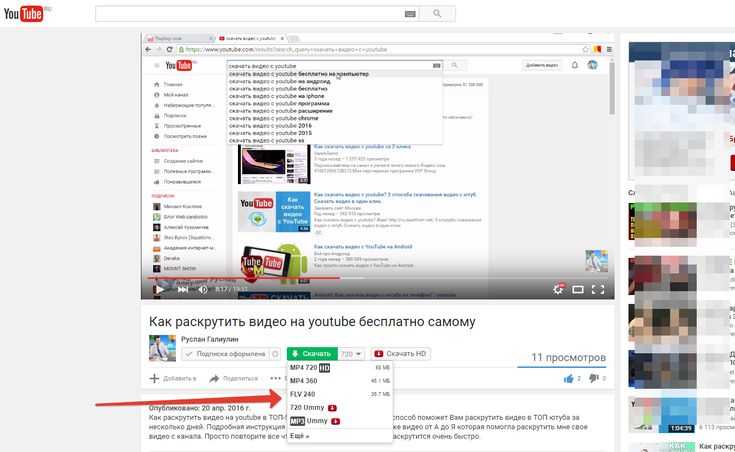Почему ютуб не скачивается и не устанавливается
Привет! Сегодня мы узнаем о том, почему ютуб не устанавливается на телефон и рассмотрим решения этой проблемы….
Почему не скачивается ютуб на андроид и что делать в этом случае ???
Для начала стоит понять в чем причина, а уже потом искать решения. И так…. Поехали!
P.S. Для удобства чтения и понимания, все варианты мы будем рассматривать примерно как-то так:
Причина: “А.
Решение: “Д”.
Содержание
- Не устанавливается с Плей маркета – Причины
- Другие причины
- На телефоне хонор
- На телефоне Самсунг
- Кстати, об ошибках….
1—-Перезагрузка гаджета
Причина: в процессе работы гаджета, его оперативная память заполняется ненужными службами и приложениями, работающих в фоновом режиме. Для возобновления работоспособности телефона, нужно очистить ОЗУ от ненужных процессов. Вот как это сделать….
Решение: чтобы полностью удалить все данные с ОЗУ, нужно просто отключить питание смартфона. Выключим его, а затем заново включим.
Выключим его, а затем заново включим.
2—Неполадки в сервисах Google
Причина: Сервисы Google Play, как и все приложения, не идеальны. Различные баги в коде, могут провоцировать конфликты при инсталляции приложений. Кстати, этот компонент играет ключевую роль при установке утилиты.
Решение: для начала просто очистим кэш программы:
- Переходим в настройки телефона.
- В открывшемся окне, находим пункт “Приложения”.
- Затем кликаем по кнопке “Установленные”.
- В выпавшем списке находим утилиту “Сервисы Google Play”.
- Затем находим клавишу “Очистить кэш”.
- Далее можно произвести полную переустановку программы. Удалить утилиту — нельзя, но можно “Отключить”. После отключения, перезагружаем устройство и заново включаем сервисы гугла.
Ютуб все также не устанавливается? Тогда идем дальше!
3—Интернет-подключение (самая распространённая причина неполадки)
Причина: если подключение не стабильно, присутствует высокий пинг, а также скорость передачи данных — оставляет желать лучшего, то о каком скачивании может идти речь? К тому же, на многих серверах (Google и YouTube в том числе) стоит некая “защита”.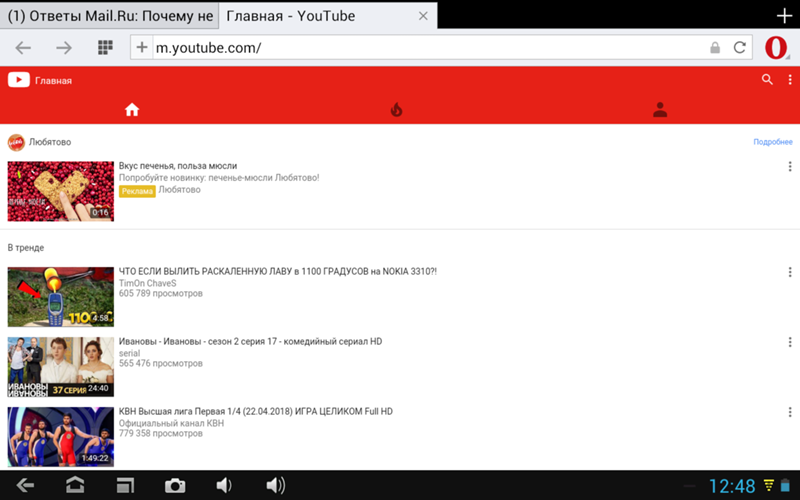 При длительном ожидании ответа от клиента, соединение — сбрасывается!
При длительном ожидании ответа от клиента, соединение — сбрасывается!
Решение: нам нужно найти стабильную сеть, которая будет обеспечивать качественный интернет-серфинг. Тут, как нельзя лучше, подойдет WI-FI. Подключаемся к своей домашней беспроводной сети (ну или к вай-фай соседа….) и кликаем на кнопку “Установить”.
Также стоит отключить все VPN сервисы. Готово!
Кстати, о Wi-Fi….
4—Загрузка доступна только через сеть Wi-Fi в Play Market ( частая причина)
Причина: вы экономите трафик мобильного интернета? Ведь гигабайт, на просмотре ютуба, “сгорит” за час, а тут какие-то установки приложений…. С одной стороны, это верно. Но с другой, если вы подключены к мобильной сети — вы не сможете установить какие-либо программы. Например, YouTube….
Решение:
- Открываем приложение Google Play.
- Кликаем на три полоски, которые находятся в верхнем левом углу.
- В открывшемся меню, выбираем “Настройки”.
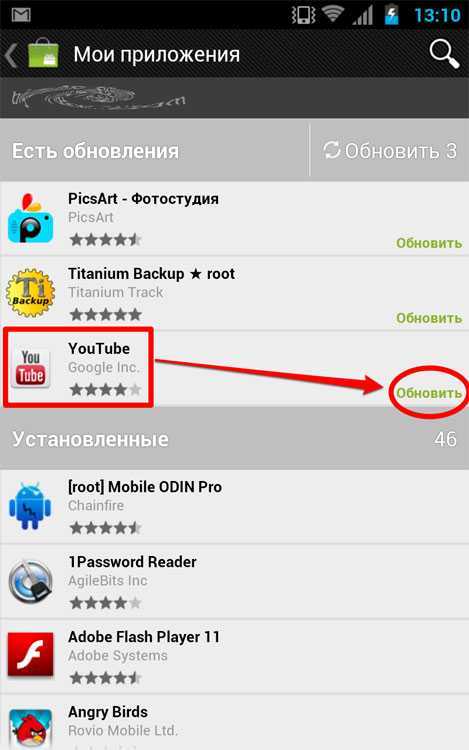
- Далее нажимаем на “Скачивание приложения”.
- Выбираем “Любая сеть”.
5—Ограничение трафика в настройках системы
Причина: если на устройстве установлено ограничение на использование мобильного интернета, то Play Market, да и любое другое приложение, после исчерпания лимита не может воспользоваться моб. интернетом.
Решение:
- Открываем настройки смартфона.
- Переходим в раздел “Сети”.
- Далее выбираем “Трафик” или “Ограничения трафика”.
- Отключаем порог предупреждения.
6—Не хватает свободного места ( частая причина)
Причина: на устройстве установлен целый спектр ненужных приложений? Десятки видео, которые суперкрутая камера записывает в 4К и 60 кадров в секунду? Загружены сотни музыкальных треков? Как говорится: “Свободная память? Не, не слышали”.
Решение:
- Удаление всех ненужных программ.
- Перенос видео с внутренней памяти, на micro SD карту (а лучше на внешний накопитель).

- Пользование онлайн ресурсами, для прослушивания музыки. К тому же высокоскоростной интернет сейчас— не редкость, да и сервисы располагаются в привычных нам социальных сетях.
– Но у меня свободно 15 ГБ памяти! Почему ютуб все равно не устанавливается?
Дело в том, что на флэш накопителе может быть свободно еще больше памяти, однако приложение, также не удастся загрузить. Изначально ОС андроид не позволяет устанавливать программы на micro SD карту. Поэтому если у вас свободно 15 гигабайт на флэшке, а на внутреннем накопителе ~ 0,000001, то ютуб — не загрузится! О решении этой проблемы, мы уже писали.
Вы еще не устали ? Делаем Перерыв 5 минут – Релакс ↓
Продолжаем ↓↓↓
7—Возрастные ограничения
Причина: если в вашем Google аккаунте установлен возраст, который не превышает 13 лет, то установить ютуб (да и еще много других приложений) — не получится. Дело в том, что разработчики установили ограничение по возрасту из-за различных жалоб со стороны пользователей.
Дело в том, что разработчики установили ограничение по возрасту из-за различных жалоб со стороны пользователей.
Решение: возраст в профиле должен превышать 13 лет. Как изменить возраст:
- Открываем магазин приложений Google Play.
- В верхнем правом углу кликаем на маленькую фотографию пользователя.
- В новом окне выбираем кнопку “Управление аккаунтом”.
- Далее мы переходим во вкладку “Личная информация”.
- Находим графу “Дата рождения” и жмем на кнопку.
- В новом окне находим значок “карандаша” и меняем данные.
8—Использование другой учетной записи
Причина: возможно основной профиль был заблокирован системой или администратором за нарушения правил площадки. Или по другим причинам.
Решение: выходим из своего старого аккаунта и регистрируем новый. После удаления профиля, телефон следует перезагрузить.
9—Устаревшая версия ОС Android
Причина: поддерживать работоспособность приложения на устаревших версиях системы — абсолютно не выгодно! Это усложняет код программы, а также увеличивает ее вес! Из предыдущего пункта понятно, что это большой минус.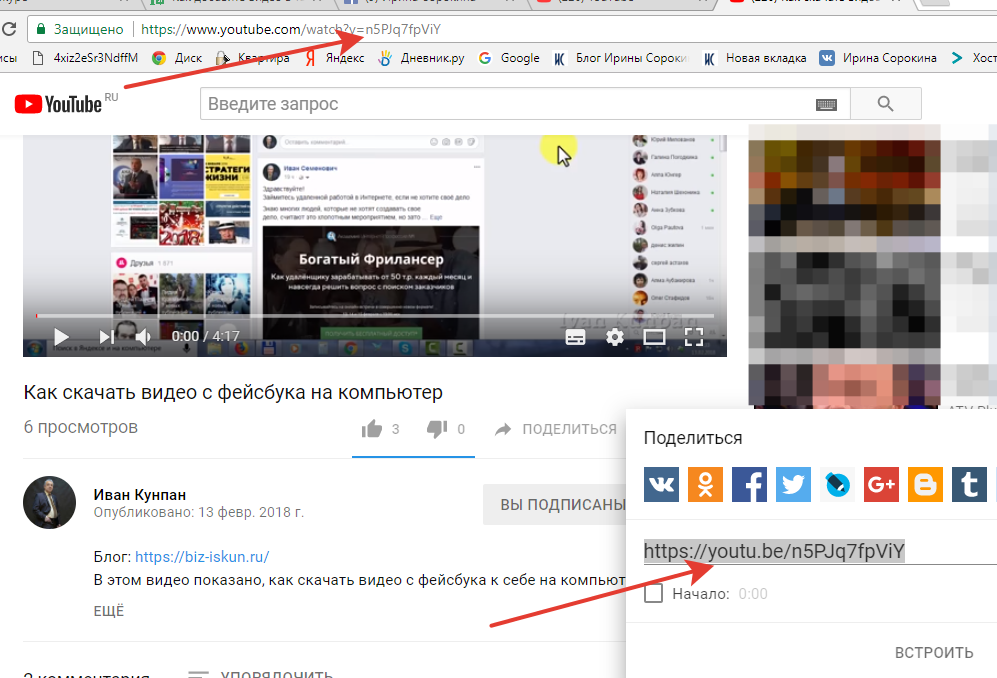 Поэтому разработчики ютуб прекращают поддержку программы на определенных версиях платформы, с достижением минимального количества юзеров.
Поэтому разработчики ютуб прекращают поддержку программы на определенных версиях платформы, с достижением минимального количества юзеров.
Конкретный пример:
Недавно, процент пользователей YouTube с версией Android 4, достиг отметки в 0,01%, и разработчики отключили поддержку таких устройств. Поэтому новые версии приложения не смогут работать на таких ОС.
Решение:
- Приобретаем новое флагманское устройство.
- Скачиваем неофициальный клиент YouTube или официальный, но с других источников и более устаревшей версии.
Кстати, о неофициальных источниках….
Что делать если ютуб не устанавливается с несвязанных с гуглом, веб-ресурсов?
Тут возможных причин не так много….
Запрет на установку программы из неизвестных источников
Причина: операционный система не одобряет использование пиратского ПО. Поэтому всячески, такие программы блокируются, подавляются системными антивирусами (встроенный в Google Play) и так далее.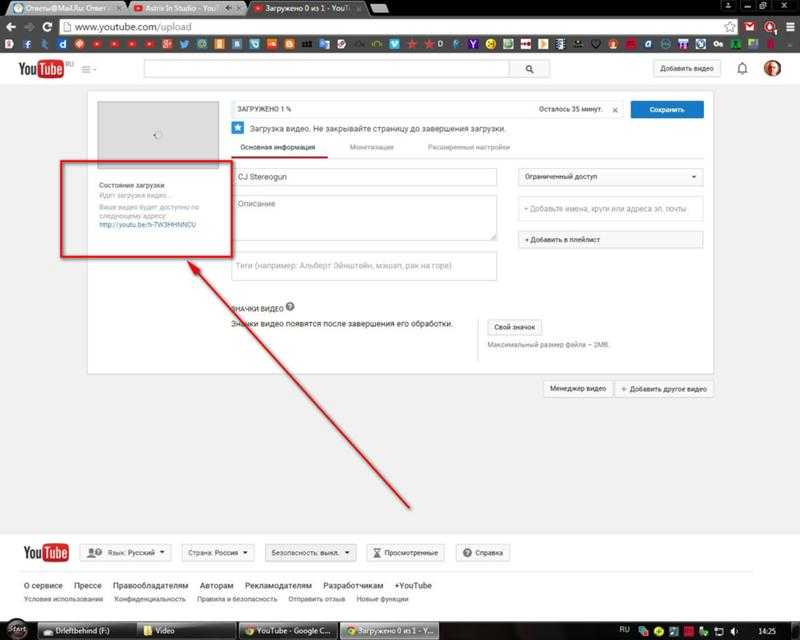 Одной из такой защитной функцией является запрет на установку из неизвестных источников. Чтобы отключить опцию:
Одной из такой защитной функцией является запрет на установку из неизвестных источников. Чтобы отключить опцию:
- Переходим в настройки телефона.
- Далее находим раздел “Безопасность”.
- Затем кликаем на пункт “Неизвестные источники”.
- Если на устройстве установлена система до 6 версии, то пункт просто отметится галочкой.
- Если гаджет использует новейшие версии ОС, то из списка приложений, нужно выбрать браузер, из которого будет скачан APK файл.
Затем устанавливаем YouTube. Готово!
—Ошибка при синтаксическом анализе пакета
Причина: такой вариант возможен, только если установка YouTube происходит не из официального источника. Так как в гугл плэй такое приложение сразу становится недоступным даже к скачиванию.
Из-за того, что приложение перестало работать ниже версии, к примеру — 5.0, ОС на 4.7 версии не понимает, как распаковать APK файл и выдает ошибку.
Решение:
- Обновление системы смартфона до более новой.

- Использование менее актуальной версии приложения YouTube.
—Загрузка в безопасном режиме
Причина: зачастую приложения конфликтуют между собой. Особенно если они соперники. Поэтому разработчики любыми способами пытаются увеличить время использования своей программы, в ущерб утилите конкурента.
Решение: необходимо загрузить устройство в безопасном режиме. Для этого:
- Зажмите на некоторое время клавишу включения.
- Затем появиться окно, в котором будет предложения о выключении гаджета или его перезагрузке.
- Долго жмем на “Перезагрузка”.
- Далее появиться запрос на загрузку в БР.
- Загружаемся в таком варианте.
Внимание: не пугайтесь черно-белого экрана. Эта опция изначально задумана производителем ОС Android.
Теперь пробуем вновь установить Ютуб. И если все прошло успешно, то перезагружаем телефон (так мы отключим БР) и деинсталлируем подозрительные утилиты.
Другие причины
—“Ожидание скачивания”
Причина:
- Обновление или скачивание множества программ.
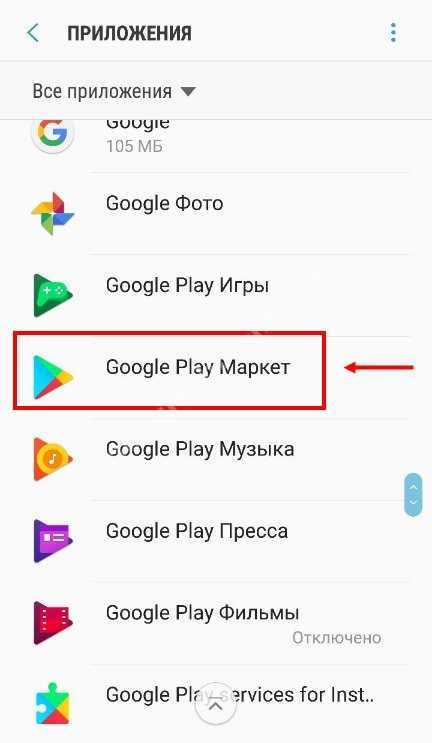 При этом Ютуб стоит в очереди загрузки.
При этом Ютуб стоит в очереди загрузки. - Отсутствие интернет-подключения.
Решение:
- В этом случае решения — нет. Можно просто ожидать загрузки всех файлов или остановить их скачивание.
- Нужно подключиться к высокоскоростному интернету.
—На устройстве установлены неправильные дата и время
Причина: из-за неверных хронологических данных, большинство ресурсов в интернете — заблокированы. Установка ютуб, не исключение. Неверная дата, препятствует загрузки файлов по безопасному протоколу.
Решение: настройка верного времени.
—Неправильная деинсталляция
Причина: если предыдущая версия программы была удалена с ошибками или не полностью, то это может стать серьезной преградой для установки ютуба.
Особенно это актуально, если удаление производилось с ПК. Файлы приложения находятся в разных папках внутреннего накопителя. Удаляя один файл, иконка приложения может пропасть со смартфона, но остальные файлы при этом останутся.
Решение: тщательное удаление всех данных о приложении. Также можно воспользоваться утилитами, которые удаляют остаточные файлы с накопителя гаджета.
—Кривая прошивка
Причина: покупая китайские смартфоны за “копейки” при достаточно хороших характеристиках, мы не задумываемся о программном состоянии. А это не менее важная деталь. В таких смартфонах прошивка ставятся программистами-новичками. Из-за недостаточного опыта, возможны различные баги, необоснованные ошибки, сбои в работе приложений.
Также, если вы скачали прошивку с интернета, то возможно встроенное программное обеспечение не будет работать корректно. Даже если все правильно установлено.
Решение: перепрошивка устройства. Также можно попробовать сбросить все настройки.
—Вирусное ПО
Причина: если в смартфоне находится вредоносное ПО (вирусы), то они могут мешать работе, например сервисам гугл плей. А те, в свою очередь, не позволяют нормально работать YouTube.
Решение:
- Очистка телефона от вирусов с помощью антивирусных утилит.
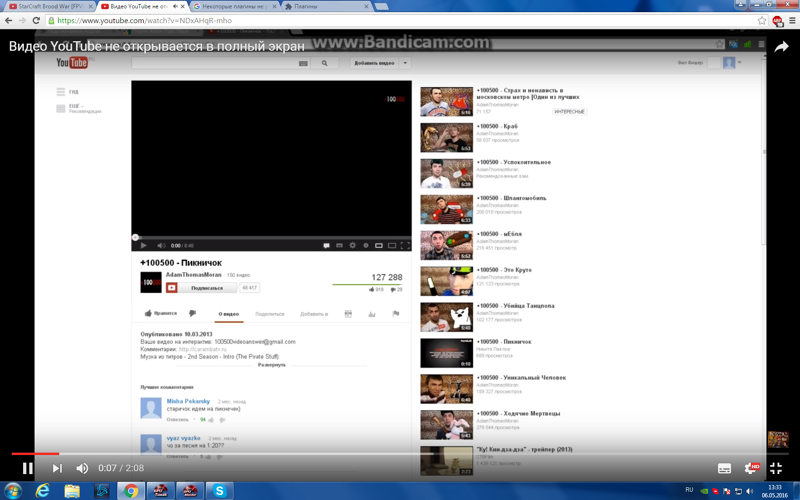
- Полное удаление всех данных с устройства.
—Системные сбои
Причина: на устройстве установлено много программ, которые засоряют память телефона. Перезагрузка не помогает, а антивирус просто не справляется с такой нагрузкой. Здесь поможет только полный сброс настроек.
Решение:
- Как и обычно открываем “Настройки”.
- Пролистываем в конец списка и кликаем “Система”
- Выбираем “Сброс до заводских настроек”.
—Альтернативным способом можно считать сброс через рекавери:
- Заряжаем смартфон до 100%.
- Отключаем гаджет.
- Зажимаем клавишу выключения и клавишу прибавления звука.
- Ожидаем загрузки “Recovery”.
- Выбираем “wipe data/factory reset“ (навигация производится кнопками прибавления/убавления звука, кнопка выключения означает “ОК”).
- После чего перезапускаем устройство “Reboot system now”.
Внимание: перед сбросом данных, нужно обязательно сделать резервную копию всех важных файлов.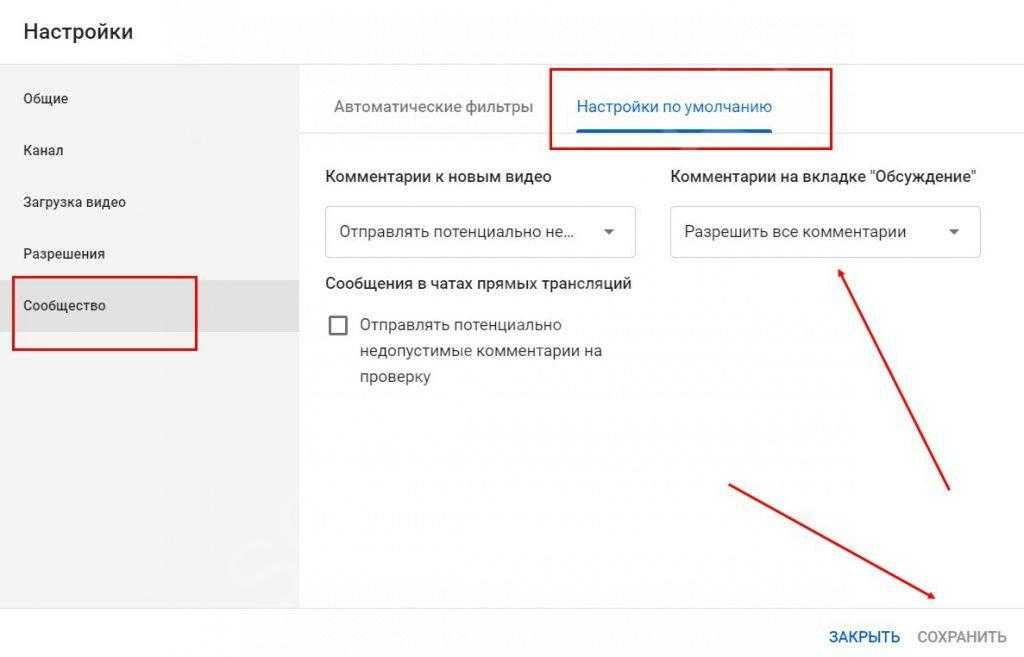
На телефоне хонор
Почему ютуб не скачивается на хонор?
Вы не понимаете, почему в пример мы взяли именно хонор? Сейчас мы вам объясним….
Причина: смартфоны от это фирмы, а также смартфоны от компании Huawei работают на ОС андроид. Поэтому если на этом гаджете не устанавливается YouTube, то для решения проблемы подойдут вышеуказанные способы. Однако от других марок, Honor и Huawei все же отличаются. Дело в том, что из-за напряженных отношений между США (здесь находится Google) и Китаем (здесь находится Huawei), возможны неполадки в этих устройствах с сервисами Google. И хотя сейчас ситуация стабилизировалась, возможно новые конфликт спровоцируют полную блокировку ютуба на смартфонах этой фирмы.
Решение:
- Использование VPN сервисов для искусственного изменения местоположения устройства.
- Использования мобильной версии веб-сайта YouTube.
- Страна, указанная в аккаунте, не должна быть государством, в котором ютуб запрещён.
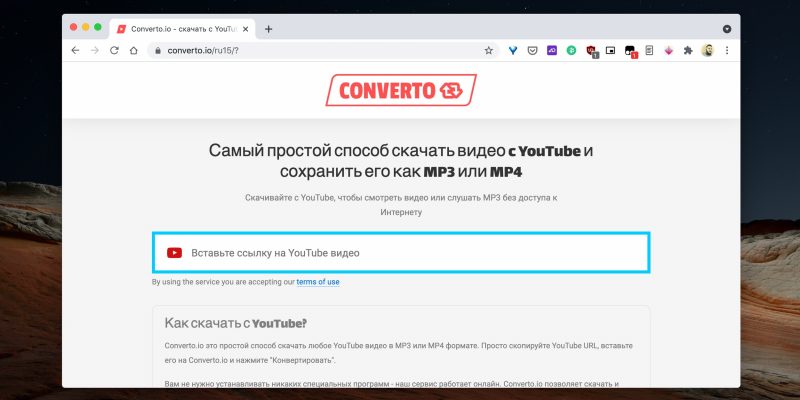
- Установка приложения с различных файлообменников.
На телефоне Самсунг
Почему на самсунг не скачивается ютуб?
На самом деле не важно, какой марки смартфон (за исключением некоторых случаев) и ютуб может не устанавливаться и на айпад, и на дешевый китайский смартфон. Поэтому внимательно читайте наши советы! Мы указали все возможные причины неполадок и их решения!
Почему не скачивается ютуб на планшет?
На планшетах, работающих под системой андроид, действия не отличаются от тех, которые мы указали выше. Но также как и с Хонором и Хуавеем, добавляется ещё одна возможная причина — “ОШИБКА -501”.
Если вышеуказанные советы не помогают, то стоит попробовать нажать на устранить проблему самостоятельно (эта часть текст будет подсвечена другим цветом. Текст — кликабелен.) Далее следуем подсказкам от робота.
Кстати, об ошибках….
Основные ошибки при установке ютуба, мешающие его правильной инсталляции
Ошибка DF-DFERH-01 — вызывается различными причинами.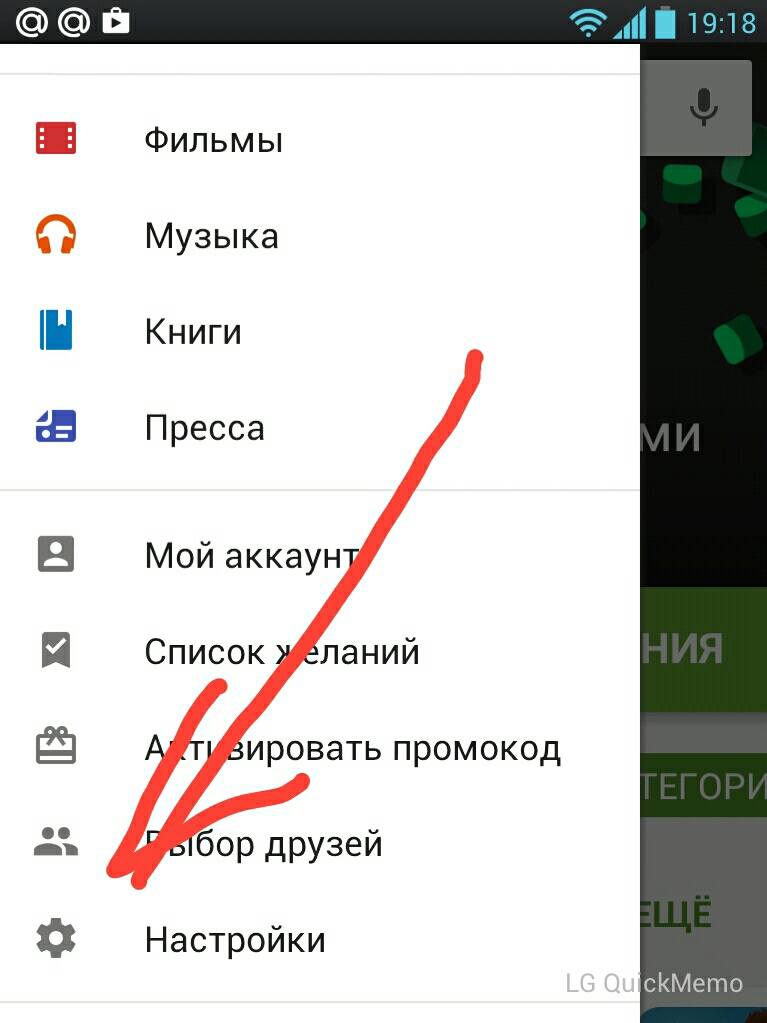 Чтобы устранить проблему для начала перезагрузим устройство. Если это не помогло, то следуем гайду, указанному в этой статье.
Чтобы устранить проблему для начала перезагрузим устройство. Если это не помогло, то следуем гайду, указанному в этой статье.
Ошибка 495. Чтобы устранить неполадку произведём очистку кэша “Play Market”, а затем и кэш сервисов Google.
Для полного уничтожения проблемы, следует изменить адрес DNS:
- Подключаемся к сети Wi-Fi.
- Открываем настройки и переходим во вкладку “Сетевые настройки”.
- Далее, “Wi-fi”.
- Находим сеть, к которой мы подключены, и долго жмем на нее.
- Выбираем “Конфигурация сети”.
- Далее кликаем “Расширенные настройки”.
- В IP настройках мы выбираем “Пользовательская конфигурация”.
- В первом поле мы записываем числа “8.8.8.8”, а во втором записываем “8.8.4.4”.
Готово!
Ошибка 924. Устраняем проблему откатом плей маркета, а затем обновлением его до последней версии. Также можно удалиться и заново авторизоваться в сервисах Гугла.
А на этом все! Надеемся мы помогли вам с решением проблемы по установке YouTube. Ставьте лайк статье и не забудьте оставить комментарий!
Ставьте лайк статье и не забудьте оставить комментарий!
Я не могу установить или обновить YouTube на своем телефоне Android? Как исправить?
На смартфонах Android есть множество приложений, и YouTube — одно из них. Это, безусловно, одно из наиболее часто используемых приложений на смартфонах, и оно постоянно меняется благодаря обновлениям, которые Google отправляет через Google Play Store, что позволяет приложению работать должным образом, добавлять, удалять или изменять функции и многое другое.
Крайне важно обновлять приложения еще и потому, что это предотвращает появление ошибок в приложении или сбоев из-за ошибок, которые разработчики могли обнаружить в предыдущих версиях, и так далее.
Приложения должны обновляться автоматически, если включена функция автоматического обновления. Даже если это не так, вы будете получать постоянные уведомления всякий раз, когда доступно обновление, если вы хотите придерживаться ручного обновления приложений, таких как YouTube.
Программы для Windows, мобильные приложения, игры — ВСЁ БЕСПЛАТНО, в нашем закрытом телеграмм канале — Подписывайтесь:)
Хотя приложения обновляются без каких-либо сбоев в большинстве случаев, некоторые пользователи сообщают, что они либо получают ошибку 501 или ошибку 901, либо получают уведомление о том, что приложение не может быть обновлено, и т. д.
Учитывая все эти проблемы, вот как вы можете устранить приложение сталкивается с проблемами при обновлении или не устанавливается на Android.
Способ №1: перезагрузите устройство
Теперь это наиболее распространенный метод устранения неполадок, который можно использовать для устранения любых временных проблем. При использовании телефона процессор, память и другие компоненты усердно работают, чтобы поддерживать все приложения, которые вы запускаете в фоновом и переднем плане.
Здесь возможно, что когда вы пытались установить или обновить приложение YouTube или буквально любое другое приложение, произошел сбой или ошибка, из-за которых операция не удалась.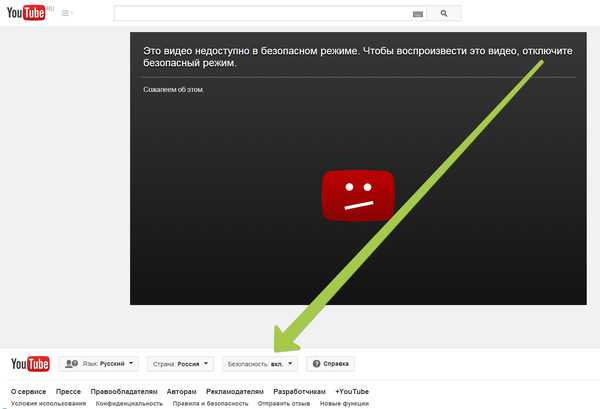
Когда вы перезагружаете смартфон, вы буквально прибиваете гвоздь ко всем приложениям и процессам, позволяя памяти и другим ресурсам освободиться от накопления.
Таким образом, это работает в большинстве случаев. Вам не нужна наука о ракетах, чтобы знать, как выключить телефон. В любом случае, вы можете нажать кнопку питания, выбрать в меню опцию «Перезагрузить» и снова попробовать установить / обновить приложение.
Метод № 2: проверьте, работает ли ваше интернет-соединение.
Вы можете обновлять или устанавливать приложение через мобильные данные или Wi-Fi. Если это Wi-Fi, и у вас возникли проблемы с обновлением приложения, проверьте, работает ли Интернет.
Вы можете найти что-нибудь в Google Chrome, чтобы узнать его статус. Если Интернет через Wi-Fi не работает, вы можете либо дождаться восстановления Интернета, либо включить мобильные данные.
Обратите внимание, что хотя установка или обновление приложений в любом типе сети не является проблемой, вы можете столкнуться с проблемами при обновлении приложения через мобильные данные, поскольку по умолчанию Google Play Store загружает обновления только при включенном Wi-Fi.
Вы можете найти и изменить настройки в Play Store. Если у вас возникли проблемы с установкой приложения через мобильные данные, попробуйте что-нибудь погуглить и проверить, работает ли Интернет или нет.
Метод № 3: включите режим полета
Также известен как режим полета, включение которого приводит к временному отключению телефона от любых сотовых и других сетей. Если у вас возникли проблемы с обновлением или установкой приложения, проверьте, работает ли режим полета в вашу пользу или нет.
Чтобы это сработало, перетащите панель уведомлений или панель и нажмите значок «Режим полета», чтобы включить его. Подождите несколько секунд, прежде чем отключать его, чтобы проверить, работает он или нет. Вы можете включать и отключать режим полета несколько раз, чтобы система снова заработала, устраняя временные сбои.
Метод №4: отключите Wi-Fi / мобильные данные
Подобно тому, как несколько раз качание режима полета может восстановить способность системы устанавливать / обновлять приложение YouTube, вы можете попробовать то же самое с Wi-Fi или мобильными данными, в зависимости от того, какой из них вы используете прямо сейчас, чтобы запустить процесс.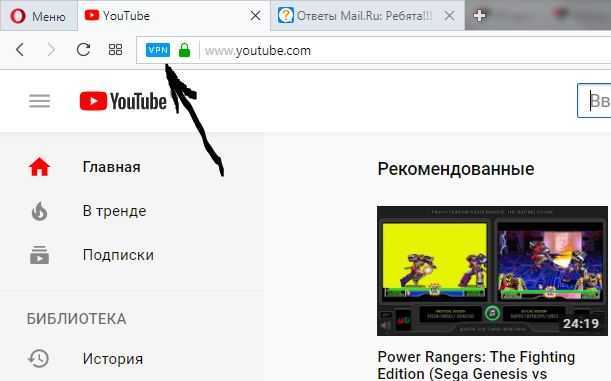
Перетащите панель уведомлений и несколько раз коснитесь Wi-Fi или мобильных данных, чтобы проверить, работает ли Интернет. Вы можете найти что-нибудь в Google Chrome или любом веб-браузере, чтобы проверить, работает ли Интернет.
Метод № 5: Извлеките SD-карту
Хотя большинство смартфонов теперь имеют только встроенное хранилище, все еще есть много производителей смартфонов, которые предлагают либо гибридный, либо выделенный слот microSD, который пользователи могут использовать.
Если у вас возникли проблемы с приложениями, попробуйте извлечь SD-карту и проверить, работает она или нет. Вы должны поместить все приложения в память телефона, чтобы обеспечить его бесперебойную работу. Сообщите нам, работает это или нет.
Метод №6: очистить кеш и данные приложения
Файлы кеша часто помечаются как одна из причин, по которой приложение или группа приложений или даже система могут не работать должным образом.
Вот почему крайне важно стереть файлы кеша, поскольку перезаписанные или поврежденные файлы кеша могут вызвать ряд проблем, а также может быть нарушена возможность использования приложения или некоторых функций.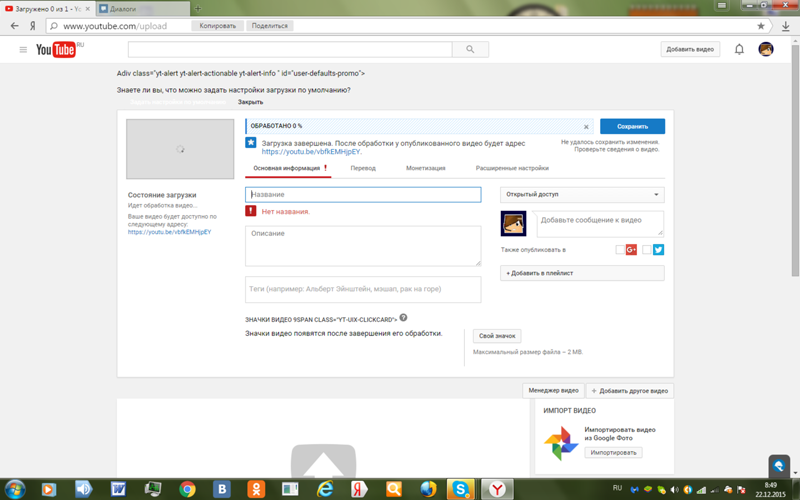
С другой стороны, очистка данных просто удалит все видео и контент, которые вы могли сохранить в приложении, таком как YouTube, и вернет его размер приложения к исходному значению. Вот как вы можете сделать и то, и другое.
- Прежде всего, перейдите в инструмент «Настройки» и перейдите в «Приложения и уведомления».
- Вам нужно найти YouTube в указанном списке и нажать на него.
- Затем нажмите на Хранилище
- Нажмите обе кнопки с надписью «Очистить данные» и «Очистить кеш», чтобы избавиться от них обоих.
- Выйдите из приложения и откройте его снова, чтобы увидеть, внесло ли оно какие-либо изменения в проблему или нет.
Обратите внимание, что вы также можете очистить кеш приложений для сервисов Google Play, чтобы запретить YouTube сначала обновляться или устанавливаться.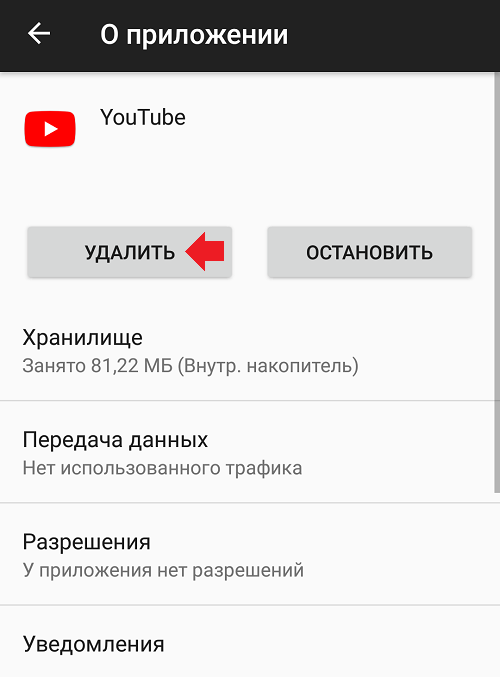
Метод № 7: удалите и переустановите YouTube
В большинстве смартфонов Android YouTube поставляется в виде вредоносного ПО или предустановленного приложения, и в таких случаях вы не можете его удалить. Но сначала, если вы можете удалить приложение, удалите его.
В случае вредоносного ПО вы можете перейти в Настройки >> Приложения и уведомления >> YouTube, нажать на три точки, вертикально расположенные в крайнем верхнем левом углу окна, и выбрать «Удалить обновления».
Все обновления будут удалены, и вы будете вынуждены обновить приложение. Вам нужно проверить, работает ли это или нет.
Метод № 8: удалите обновления для Google Play Store
Удаление обновлений для Google Play Store не приводит к удалению данных, но возвращает приложение к заводским настройкам. Возможно, что ошибка, с которой вы столкнулись при установке или обновлении YouTube, связана с какой-либо ошибкой или проблемами в Google Play Store.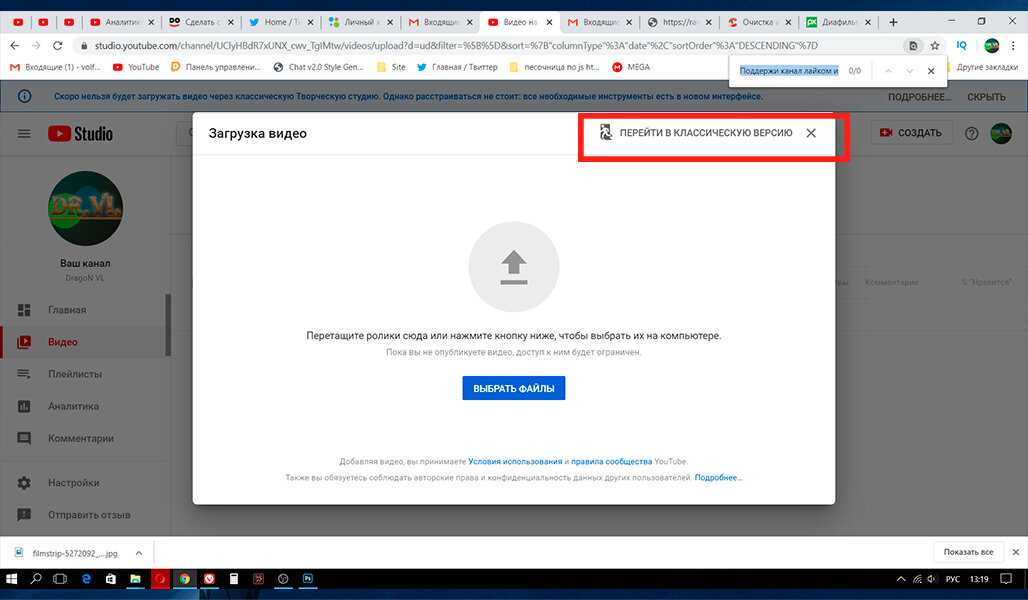
Чтобы это работало, вам нужно зайти в Настройки >> Приложения и уведомления >> Google Play Store. Теперь найдите три вертикально расположенные точки, которые должны дать вам единственный вариант «Удалить обновления». Откройте Google Play Store, и вам будет предложено установить обновление, которое вы можете сделать, и проверить, исчезла ли проблема с YouTube.
Метод № 9: установите APK-файл YouTube
Тем, кто сталкивается с проблемами при обновлении или даже установке приложения из Google Play Store, вы все равно можете использовать приложение на своем телефоне. Для этого вам нужно загрузить приложение через его APK-файл, который буквально несложно найти в Интернете.
Вы можете найти последнюю версию YouTube, загрузить файл и установить его. Если это не сработает, вы можете попробовать загрузить старую версию YouTube, чтобы проверить, работает ли она на вашем устройстве или нет. Если нет, перейдите к следующему методу, и, надеюсь, он будет соответствовать вашим требованиям.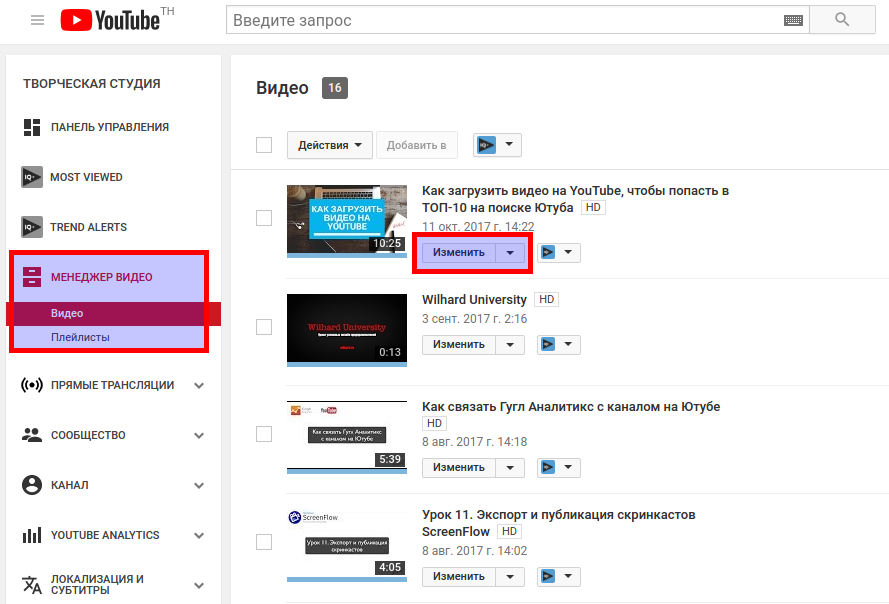
Метод №10: используйте мобильную версию YouTube.
Если вы не можете использовать приложение YouTube, а в какой-то момент вы продолжаете пропускать обновления, вам придется прибегнуть к использованию альтернативы. Вы все еще можете использовать «Метод №11», но вот что вы можете попробовать.
Почему бы вам не использовать мобильную версию YouTube на своем смартфоне? Это автоматически позволит вам использовать приложение на смартфоне, хотя в нем отсутствует автоматическая буферизация, поэтому, если ваш Интернет медленный, вы столкнетесь с проблемой буферизации. Но что плохого в том, чтобы попробовать, верно?
Метод №11: попробуйте YouTube GO
Подобно Android GO , у YouTube есть «облегченный» вариант под названием YouTube GO, который потребляет намного меньше данных, энергии и других ресурсов. Это исключительно хорошо для тех, у кого слабое подключение к Интернету и / или смартфоны с меньшим объемом оперативной памяти. Скачать здесь -> YouTube GO
Вот 11 методов решения проблемы «Я не могу установить или обновить YouTube на своем телефоне Android».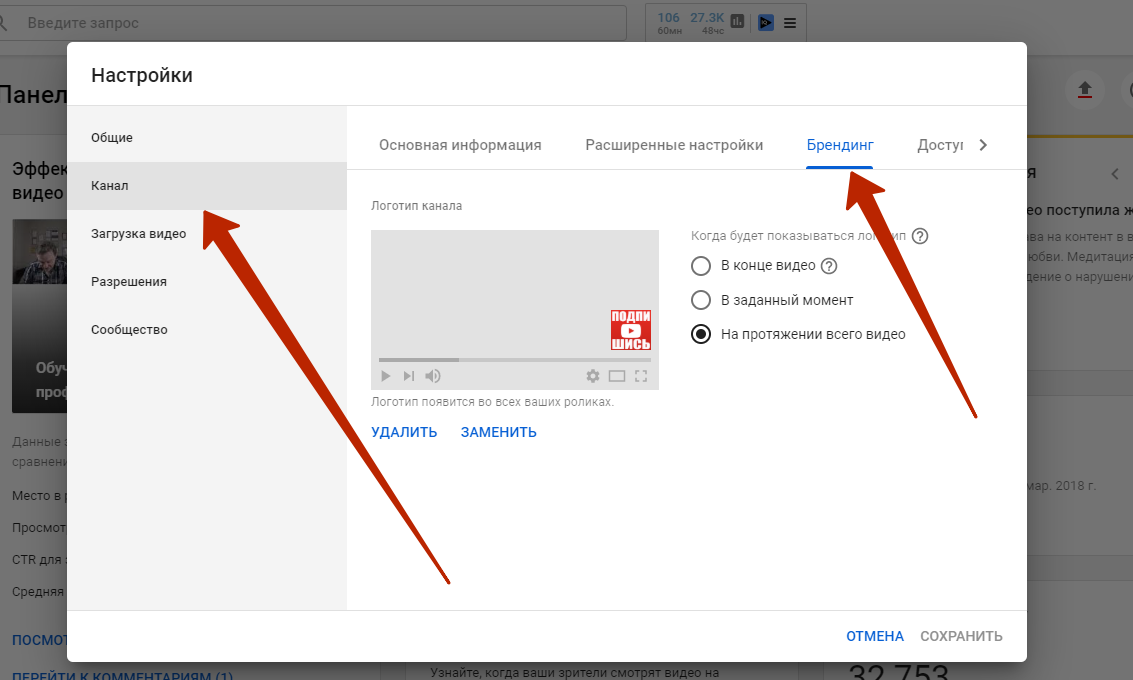 Вы можете попробовать самый первый шаг и продолжить, если предыдущий не сработал. Кроме того, сообщите нам, какая у вас была ошибка на YouTube и какой метод, упомянутый выше (или не указанный в списке), помог вам выйти из нее.
Вы можете попробовать самый первый шаг и продолжить, если предыдущий не сработал. Кроме того, сообщите нам, какая у вас была ошибка на YouTube и какой метод, упомянутый выше (или не указанный в списке), помог вам выйти из нее.
Программы для Windows, мобильные приложения, игры — ВСЁ БЕСПЛАТНО, в нашем закрытом телеграмм канале — Подписывайтесь:)
Почему YouTube внезапно перестал скачивать
Почему YouTube сообщает, что мое видео недоступно?
Я не могу просматривать клипы на Facebook
Эндрю Шрейдер
- Поделиться на Facebook
Устранение неполадок на YouTube иногда может быть долгим и утомительным процессом, особенно если вы смотрите видео в рамках своей работы. Если YouTube внезапно отказывается загружать видео, что делает невозможным его просмотр, возможно, у вас временно медленное подключение к Интернету, или проблема может быть связана с видео, вашим браузером или вашим компьютером. Устраните неполадки в веб-браузере и настройках безопасности сети, чтобы локализовать проблему.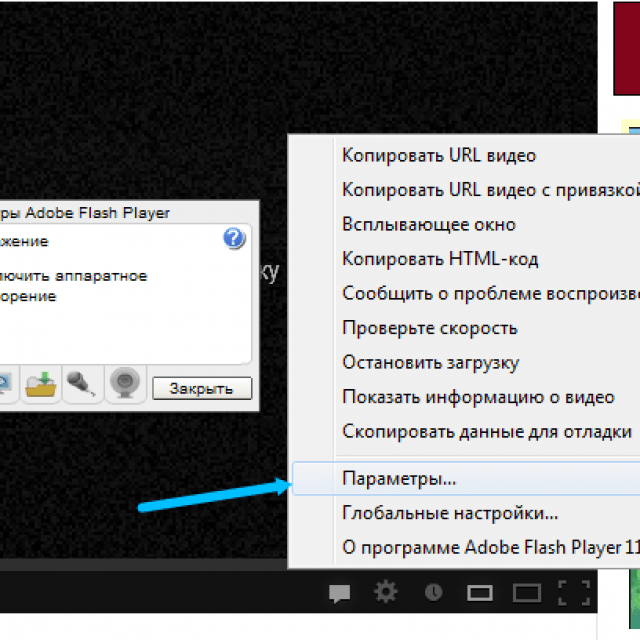
Настройки качества YouTube
Если вы вдруг не можете смотреть видео на YouTube, возможно, вы пытаетесь смотреть видео высокой четкости при медленном подключении к Интернету. YouTube автоматически загружает видео с настройкой «Авто», которая выбирает наилучшее качество видео для вашего проигрывателя; однако он может выбрать слишком высокое качество для вашего интернет-соединения. Обновите страницу и измените качество видео YouTube на самое низкое, щелкнув значок шестеренки в правом нижнем углу видеопроигрывателя. Вы также можете запретить YouTube воспроизводить видео высокой четкости, перейдя на страницу настроек и выбрав параметр «У меня медленное соединение. Никогда не воспроизводить видео более высокого качества».
Настройки кэша
Веб-сайты часто используют файлы cookie и кэшированные данные для запоминания личных настроек и ускорения загрузки страниц. Если YouTube вдруг не будет воспроизводить видео, это может быть связано с поврежденными настройками; чтобы решить эту проблему, удалите файлы cookie и очистите всю историю веб-поиска. После очистки кеша перезапустите браузер и попробуйте снова загрузить видео.
После очистки кеша перезапустите браузер и попробуйте снова загрузить видео.
Обновления браузера и подключаемых модулей
Важно обновить веб-браузер до последней версии и установить все обновления, поскольку старые браузеры могут быть не полностью совместимы с некоторыми функциями YouTube. Убедитесь, что все ваши надстройки и плагины обновлены до последних версий, так как устаревшие или поврежденные расширения могут конфликтовать с обычными функциями просмотра. Например, для воспроизведения YouTube требуется Flash Player; Служба поддержки Google заявляет, что более старые версии могут вызывать проблемы с воспроизведением видео.
Включить JavaScript
Хотя JavaScript обычно включается автоматически в большинстве веб-браузеров, вы или кто-то, с кем вы делите компьютер, могли отключить его. JavaScript — это инструмент программирования, который позволяет сайтам отображать интерактивный контент. Это не дополнение или расширение, а встроенное в большинство браузеров. Посетите страницу поддержки вашего браузера, чтобы узнать, как включить JavaScript в вашем браузере.
Посетите страницу поддержки вашего браузера, чтобы узнать, как включить JavaScript в вашем браузере.
Настройки безопасности
Также возможно, что ваш брандмауэр, блокировка всплывающих окон или настройки антивируса не позволяют YouTube загружать видео. Если вы находитесь в офисе с другими компьютерами, подключенными к Интернету, проверьте, могут ли другие компьютеры загружать YouTube. Если нет, обратитесь к сетевому администратору, чтобы узнать, можете ли вы изменить сетевые настройки, поскольку они могут препятствовать подключению к YouTube или воспроизведению Flash-носителей. Если вы находитесь дома, временно отключите настройки безопасности и повторите попытку воспроизведения, чтобы проверить, не вызывают ли ваши настройки проблемы с загрузкой.
Ссылки
- Google: поддержка — Видео не воспроизводится
Биография писателя
Эндрю Шредер — профессиональный сценарист и режиссер с 2004 года. Он работает сценаристом и режиссером, имеет степень бакалавра кино и Медиа-исследования Калифорнийского университета в Санта-Барбаре.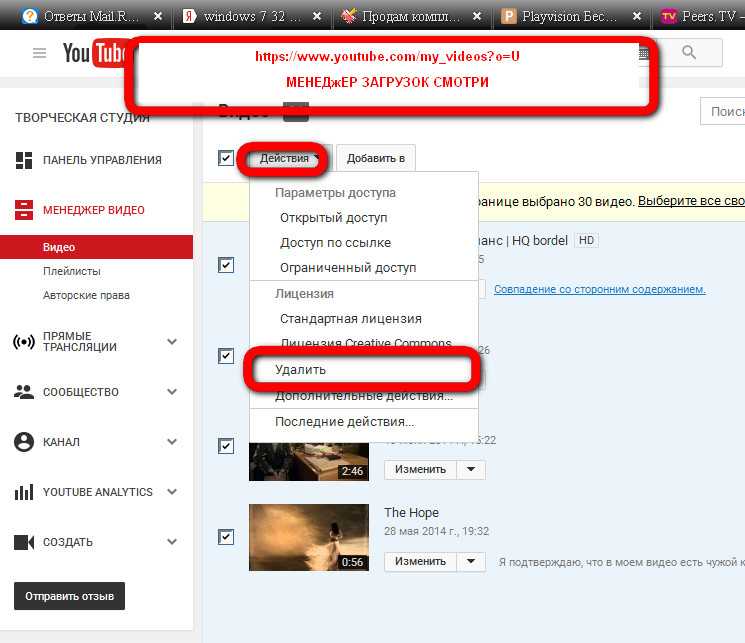 Шрадер специализируется на написании статей о технологиях и компьютерном программном обеспечении.
Шрадер специализируется на написании статей о технологиях и компьютерном программном обеспечении.
Изображение предоставлено
John Howard/Photodisc/Getty Images
Другие статьи
Не удается скачать видео с YouTube? Исправьте это здесь!
YouTube — это платформа для обмена видео, на которой вы можете найти обширный контент от разных людей со всего мира. Кроме того, этот сайт занимает второе место в рейтинге самых популярных социальных сетей после Facebook. Хотя программа позволяет вам смотреть все, что вы пожелаете, будь то на вашем телефоне, компьютере или планшете, вам необходимо подключить свое устройство к сети Wi-Fi. Но если вы не знали, YouTube выпустил новую функцию для пользователей, когда они нажимают кнопку загрузки и получают зашифрованную форму видео на своем устройстве для просмотра в автономном режиме. Однако, если вы не подписаны на премиум-аккаунт, велика вероятность того, что вы не сможете загружать видео с YT каждый раз. Но не беспокойтесь, потому что есть еще отличные способы исправить такие проблемы. Прочтите этот пост дальше и посмотрите, какие возможные способы, перечисленные здесь, лучше всего подходят для вас.
Прочтите этот пост дальше и посмотрите, какие возможные способы, перечисленные здесь, лучше всего подходят для вас.
Почему вы больше не можете загружать видео с YouTube
«Не удается загрузить видео с YouTube» — обычно общая проблема пользователей, особенно если они хотят загружать видео с YouTube. Вот почему некоторые видео с YouTube не могут быть загружены. Поскольку YouTube изменил некоторые из своих политик, сайт обновил свои кодировки и макеты, чтобы запретить пользователям сети загружать некоторые видео бесплатно. Примером этого является то, что большинство видео, загруженных Vevo, обычно содержат строгие ограничения на загрузку, не позволяющие другим пользователям получать их бесплатно. Кроме того, предположим, что вы все еще не можете загружать видео с YouTube. В этом случае YouTube постоянно совершенствует свой код и макет сайта, чтобы люди не могли получать свои видео бесплатно. Или вы когда-нибудь хотели скачать удаленное видео с YouTube? В этом случае вы можете проверить приведенный ниже список, чтобы узнать больше причин, по которым некоторые загрузчики больше не могут загружать видео с YouTube.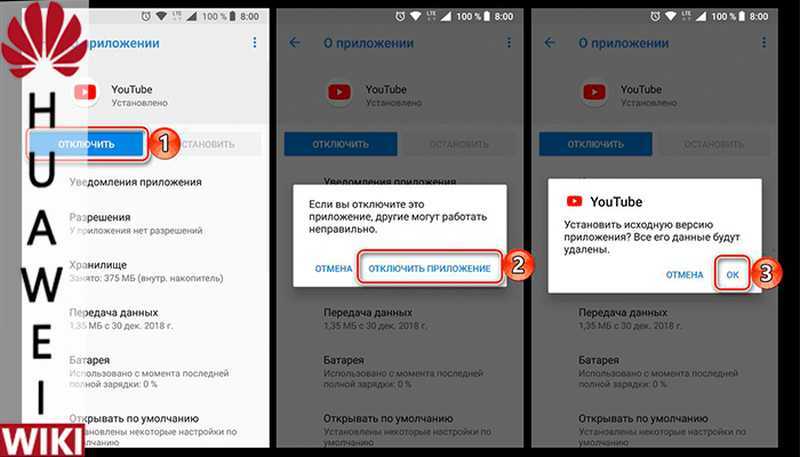
- Недоступно в вашей стране. Если видео YouTube ограничено только определенным регионом, те, кто находится за пределами этого помещения, не смогут его просматривать. Хорошая вещь, которую вы можете сделать, чтобы исправить неработающий загрузчик видео с YouTube, — это использовать VPN или прокси.
- Авторские права защищены. Видео на YouTube в основном защищены законом об авторском праве. Таким образом, их зашифрованные данные могут не позволить пользователям загружать их с помощью различных сторонних инструментов.
- Нестабильное подключение к Интернету. Это может быть клише, но именно поэтому мы не можем загружать видео YT на наши устройства. Интернет-соединение может быть виновником этой проблемы. При низком уровне интернет-трафика платформа YouTube сама уведомит пользователей о том, что они не могут скачивать видео.
- Срок действия подписки YouTube Premium истек. С новым обновлением, примененным к сервису YouTube, пользователи больше не могут загружать видео высокого качества, если они не подписаны на его премиум-сервис.
 Это может привести к тому, что пользователи не приобретут видео и музыку YouTube на своей платформе.
Это может привести к тому, что пользователи не приобретут видео и музыку YouTube на своей платформе.
Как исправить Не удается загрузить видео с YouTube
1. Использование профессионального инструмента
Неприятно, если вы получаете сообщение об ошибке, например, «Это видео невозможно загрузить, YT». Итак, если вы ищете загрузчик видео, который может стать альтернативой неработающему загрузчику YT, то Video Keeper станет отличным подспорьем. Этот инструмент может получить видео на YouTube, а также из Facebook, Instagram, Dailymotion, Vevo и других источников. Кроме того, этот инструмент может загружать видео из видео 480p, 720p, 1080p, 4K и даже 8K. Кроме того, вы можете сохранить видео с YouTube в формате MP3, если хотите. Чтобы узнать, как использовать этот инструмент, вы можете выполнить следующие шаги.
Бесплатная загрузка Безопасная загрузка
Бесплатная загрузка Безопасная загрузка
Шаг 1 Установите Video Keeper
Сначала загрузите Video Keeper, нажав одну из кнопок «Загрузить» выше. Затем запустите его и следуйте инструкциям по установке, чтобы установить инструмент на свой компьютер. После этого откройте инструмент на своем ПК, чтобы получить доступ к его основному интерфейсу.
Затем запустите его и следуйте инструкциям по установке, чтобы установить инструмент на свой компьютер. После этого откройте инструмент на своем ПК, чтобы получить доступ к его основному интерфейсу.
Шаг 2 Загрузите видео с YouTube, которые невозможно загрузить
Затем получите URL-адрес видео файла, который вы хотите загрузить с YouTube. Скопировав URL-адрес видео, вернитесь в интерфейс Video Keeper и вставьте его на панель вставки. Нажмите кнопку «+», чтобы начать процесс поиска. После анализа URL-адреса нажмите кнопку «Дополнительно» и выберите качество видео. После этого нажмите на кнопку «Загрузить».
Шаг 3 Воспроизведите и наслаждайтесь загруженным видео с YouTube
После того, как все процессы завершены и вы хотите проверить загруженное видео YT, перейдите на вкладку «Загруженные» в Video Keeper. Просто щелкните видео правой кнопкой мыши и выберите «Воспроизвести видео», чтобы просмотреть его.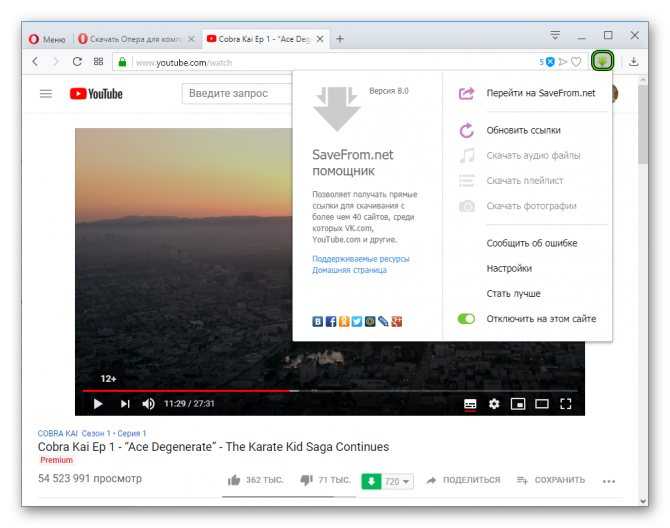 Если вы хотите увидеть его местоположение, нажмите «Открыть местоположение файла».
Если вы хотите увидеть его местоположение, нажмите «Открыть местоположение файла».
2. Использование онлайн-инструмента
Получение ошибок при загрузке видео с YouTube или отсутствие загрузки видео с YouTube немного раздражает и неудобно для нас. Но мы не должны продлевать эту агонию, потому что у нас есть надежное решение, позволяющее обратить эту проблему вспять. Нам просто нужен бесплатный онлайн-загрузчик видео AceThinker, чтобы получить видео с YouTube, которые мы хотим посмотреть. Кроме того, он позволяет загружать онлайн-видео не только с YouTube, но и с других веб-сайтов для обмена видео, таких как Facebook, Dailymotion, Vevo и других. Кроме того, это бесплатный загрузчик видео через Интернет; таким образом, вам не нужно устанавливать какие-либо программные файлы или программное обеспечение на свой компьютер. Ниже приведены следующие шаги и процедуры по загрузке видео YT, которые нельзя загрузить с помощью этого онлайн-инструмента.
Шаг 1 Перейдите к бесплатному онлайн-загрузчику видео AceThinker
Сначала зайдите на сайт бесплатного онлайн-загрузчика видео AceThinker, чтобы ознакомиться с этим инструментом. Хотя это нетрудно понять, пользователи должны привыкнуть к этому загрузчику видео для легкой и плавной загрузки.
Хотя это нетрудно понять, пользователи должны привыкнуть к этому загрузчику видео для легкой и плавной загрузки.
Шаг 2 Загрузите видео с YouTube
Затем перейдите на YouTube и найдите видео, которое хотите загрузить. Получите ссылку и вернитесь к веб-инструменту. После этого вставьте ссылку и подождите, пока система проанализирует видео. После этого нажмите кнопку загрузки и выберите предпочитаемое качество видео, чтобы продолжить.Шаг 3 Воспроизведение видео с YouTube
Наконец, после завершения загрузки. Перейдите на вкладку загрузки вашего браузера. Затем найдите загруженное видео. Воспроизведите и просмотрите видео, чтобы перепроверить. Чтобы снова загрузить видео с YouTube, повторите описанное выше пошаговое руководство, чтобы начать.
Если вы не хотите загружать видео, вы также можете записывать прямую трансляцию на YouTube с помощью различных средств записи экрана, таких как Aqua Demo.